A Steam Disk írási hiba egyszerű javítása Windows 10 rendszeren
Steam Disk Write Disk Error hibát észlel Windows 10 rendszeren a játék frissítése vagy letöltése közben? Íme néhány gyorsjavítás, amellyel megszabadulhat a hibaüzenettől.
A YouTube számos felhasználó számára a toplistán szerepel, akik videókat néznek vagy videókat készítenek, hogy mellékjövedelmet szerezzenek. A YouTube-on található videókat oktatási célokra használhatod, hogy új dolgokat tanulhass, vagy felhasználhasd a vállalkozásod számára.
Ha a vállalkozásában használja, és videókat készít, hogy több közönséget érjen el, akkor némi anyagi előnyhöz juthat. Ha azonban a közönség megcélzásával YouTube-hirdetéseket használ, növelheti az elérést, és további pénzbeli előnyökhöz juthat. Itt felmerül a kérdés, hogyan állíthatsz be egy célközönséget , amelyen keresztül a YouTube-hirdetések hasznodra válnak.
Előfordulhat, hogy órákat tölthet YouTube-videók létrehozásával, speciális gyártási csapatot bérelhet hozzá, de végül csak néhány megtekintés és tetszésnyilvánítás lesz a vége. Különféle ügynökségekhez fordulhat videókészítés vagy promóció céljából. A videó népszerűsítéséhez gyakran megoszthatod a közösségi média platformjain, de mindez hiába.
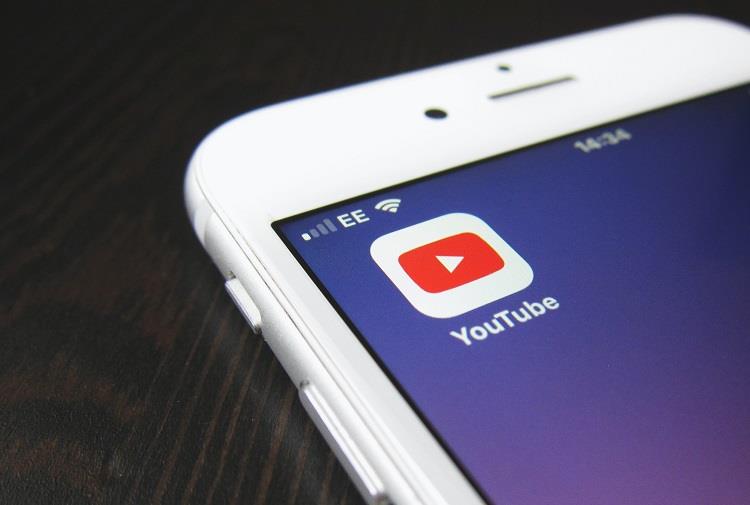
A stratégiád nem gyümölcsöző a videóidra nézve? A YouTube-hirdetéseken keresztül többet kereshetsz vele. Sokan nincsenek tisztában a YouTube-algoritmusok növelésének stratégiájával. Szóval ne aggódj; néhány fontos tippet adunk a YouTube-hirdetések célközönségének növeléséhez.
Először is nézzük meg, melyek a YouTube-videóhirdetések típusai?
Most, ahogy láttuk a reklámtípusokat, nézzük meg, hogyan célozzuk meg a közönséget.
Tartalom
Hogyan célozzuk meg a közönséget a YouTube-hirdetésekben?
Ha YouTube-csatornát indítasz, és csatornád piacra dobását tervezed, egyszerű lépéseket követhetsz.
1. Keresés alapú célzás
Ne célozzon meg véletlenszerű közönséget. Ha egy speciális résről készít videót, a közönségének is kapcsolódnia kell ezekhez a résekhez. A keresésen alapuló közönség előnyösebb lenne az Ön számára.
Ez a módszer stratégiai módja annak, hogy ötleteit előadja. Használhatja a YouTube-keresések segítségét, megtudhatja a legmagasabb trendet, és videót készíthet az adott réshez kapcsolódóan. Tehát bölcsen válasszon egy rést, és döntse el, hol kell terjesztenie az ötletet.
2. Egy pillantás a versenytárs csatornáira
Meg kell céloznia a versenytárs videóit is, és meg kell próbálnia ezeken a csatornákon elhelyezni hirdetéseit. Kereshet az Önhöz hasonló szolgáltatásokat nyújtó csatornák között, és van listája; célozd meg videóidat ezeken a csatornákon. A partnercsatornák segítenek a bevételszerzésben, és megkönnyítik a munkáját.
3. True View videóba ágyazott hirdetések
Ezek átugorható videók a nézők számára. A YouTube Ads Guide 2021 szerint az ilyen reklámvideókat különféle csatornákon ábrázolják. Olyan reklámvideókat láthat, amelyek a videó elején vagy közepén láthatók. Ezzel az öt másodperces videóval megmutathatod nekik az egész videód ötletét, ami ismét hasznos lenne számodra.
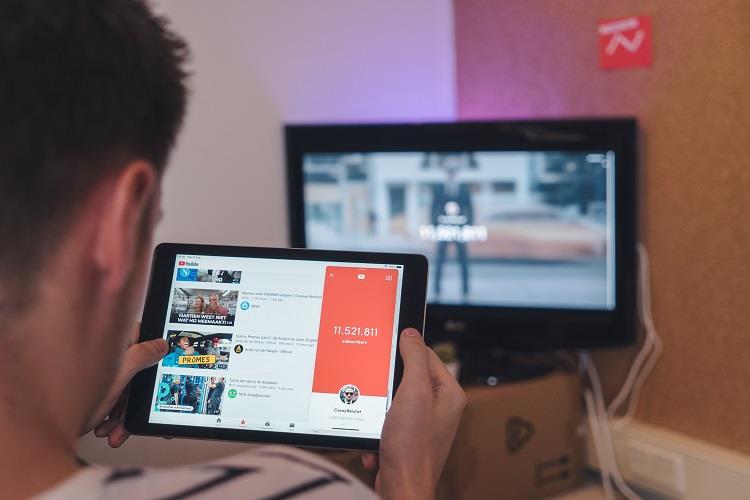
Segít az érdeklődési közönség kihasználásában is. Ez egy olyan embercsoport, akiknek hasonló érdeklődési köre van a YouTube-on, és a YouTube maga szolgáltatja ezeket az információkat az érdeklődési szegmensekről. Használhatja személyre szabott élmények létrehozására az emberek számára.
4. Célzás Ügyfélegyezéssel
A Google Ads e-mail listák segítségével képet kaphat a leendő nézőkről. Képet kaphat a nagy értékű nézőkről, és megcélozhatja ezt a közönséget, és közzéteheti ezt a keresési listán. Használhat kampányokat, és potenciális ügyfeleket generálhat a leendő közönség megcélzásához.
5. Célzás demográfiai adatokon keresztül
A demográfia önmagában nem játszik fontos szerepet a kormány politikájában; az Ön vállalkozásában is elengedhetetlen. A demográfiai adatok segítségével megcélozhat egy speciális közönséget. Megtudhatod, hogy hány felhasználó és milyen típusú felhasználók vannak a csatornádnak. Nem, életkor, tartózkodási hely stb., fontos, hogy lássuk a követelményeket, és ennek megfelelően célozzuk meg.
6. Célozza meg a YouTube remarketinglistáit
Ha rendelkezik Google Ads szolgáltatással a fiókjában, kezelheti a közönséget, és megnézheti, melyik közönség érintett jobban a fiókjában. Miután kiválasztotta a Közönségkezelőt, négyféleképpen kezelheti a közönséget, amelyek a következők. Feloszthatja az alkalmazás-felhasználók, a webhelylátogatók, az ügyféllisták és a YouTube-látogatók között. Használhatja ezt a listát, és ennek megfelelően célozhat.
7. Nézze meg az érdeklődési köröket
A közönség érdeklődését a demográfiai adatok alapján ellenőrizheti. Elképzelheti a pszichológiájukat, és megütheti a forró vasat. Ezeknek az embereknek az értékei, életmódja, érdeklődési köre és attitűdjei tudatára ébrednek a tetszéseiknek.
8. Használjon legkelendőbb termékeket
Lehet, hogy ismeri a Google Analytics szolgáltatást, amely a legkelendőbb terméket vagy szolgáltatásokat jeleníti meg. Ráveheti a közönséget a termékreklámra, vagy rányomhatja a termékek eladását. Ezáltal a célközönséged feltűnőbbé válik.
A YouTube-hirdetések stratégiája személyre szabott megközelítést jelent a közönség felé. A megcélzott közönség jobban láthatóvá teszi a videót, és több megtekintést kap. Tehát alkalmazzon célzott megközelítést, és személyre szabja az élményt a célpontokhoz. Ezekkel a technikákkal több közönséget érhet el.
Steam Disk Write Disk Error hibát észlel Windows 10 rendszeren a játék frissítése vagy letöltése közben? Íme néhány gyorsjavítás, amellyel megszabadulhat a hibaüzenettől.
Fedezze fel, hogyan távolíthat el alkalmazásokat a Windows 10 rendszerből a Windows Store segítségével. Gyors és egyszerű módszerek a nem kívánt programok eltávolítására.
Fedezze fel, hogyan tekintheti meg vagy törölheti a Microsoft Edge böngészési előzményeit Windows 10 alatt. Hasznos tippek és lépésről-lépésre útmutató!
A Google zökkenőmentessé tette a csoportos megbeszélések lebonyolítását. Tudd meg a Google Meet korlátait és lehetőségeit!
Soha nincs rossz idő a Gmail jelszavának megváltoztatására. Biztonsági okokból mindig jó rutinszerűen megváltoztatni jelszavát. Ráadásul soha
Az online adatvédelem és biztonság megőrzésének egyik alapvető része a böngészési előzmények törlése. Fedezze fel a módszereket böngészőnként.
Ismerje meg, hogyan lehet némítani a Zoom-on, mikor és miért érdemes ezt megtenni, hogy elkerülje a zavaró háttérzajokat.
Használja ki a Command Prompt teljes potenciálját ezzel a több mint 280 (CMD) Windows-parancsot tartalmazó átfogó listával.
Alkalmazhatja a Google Táblázatok feltételes formázását egy másik cella alapján, a Feltételes formázási segédprogrammal, a jelen cikkben ismertetettek szerint.
Kíváncsi vagy, hogyan használhatod a Rendszer-visszaállítás funkciót a Windows 11 rendszeren? Tudd meg, hogyan segíthet ez a hasznos eszköz a problémák megoldásában és a számítógép teljesítményének helyreállításában.







![Feltételes formázás egy másik cella alapján [Google Táblázatok] Feltételes formázás egy másik cella alapján [Google Táblázatok]](https://blog.webtech360.com/resources3/images10/image-235-1009001311315.jpg)
